Win7系统打不开PPT该怎么办|Win7系统无法打开PPT的解决办法
发布时间:2019-04-02 11:49:52 浏览数: 小编:wenxiang

ppt打不开示例1
1、PPT软件版本不兼容
2、ppt文件或在ppt软件被破坏
3、文件格式问题
4、ppt文件打开方式没有关联
5、电脑中病毒
6、没有PPT软件
(一)解决PPT软件版本不兼容
PPT版本不兼容是最常见的,一般都是版本过低导致的,比如PPT2003版本打不开PPT2007文件。只要把office更新到最新版本就可以解决问题了。
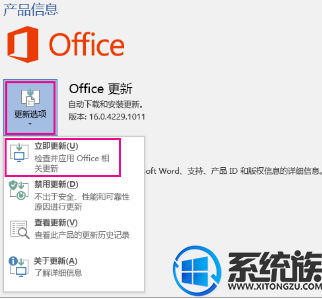
ppt打开错误示例2
(二)解决ppt文件或在ppt软件被破坏
软件在使用过程中出现安装不完全或是损坏的情况,导致软件不全打不开ppt文件,重新下载和安装相关软件。还有就是ppt文件本身已经损坏,通过修复工具修复该文件即可。
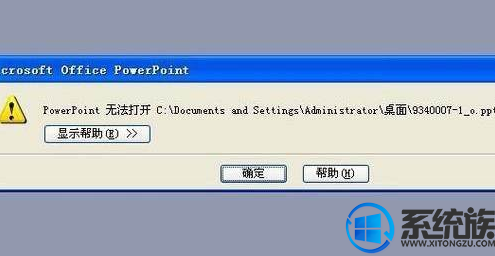
ppt软件打不开示例3
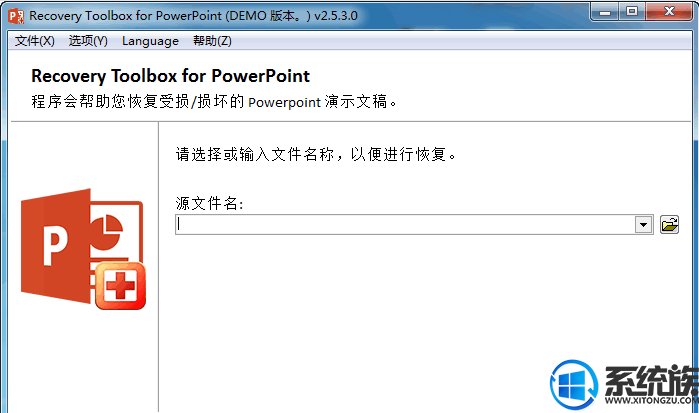
ppt软件打不开示例4
(三)解决文件格式问题
可能下载的ppt文件是假的,也就是有可能是别人把文件的后缀名更改成ppt,导致用户误认为是ppt文件,那么用ppt软件是打不开不是ppt文件的。

ppt打开错误示例5
(四)解决ppt文件打开方式没有关联
打开一个文件的时候会默认使用关联的软件进行打开,如果关联的软件不正确也会导致PPT文件无法打开,此时我们只需要关联正确的打开软件即可。
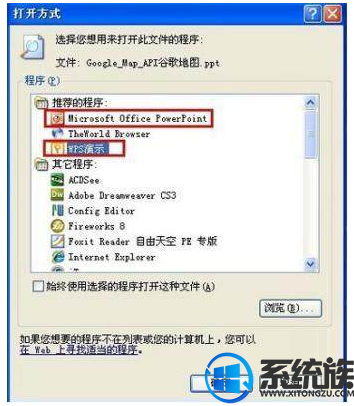
ppt软件打不开示例6
五)解决电脑中病毒
电脑中了病毒也有可能会出现PPT文件打不开的情况,使用电脑自带或第三方杀毒软件对电脑进行全盘扫描查杀,进而解决问题。
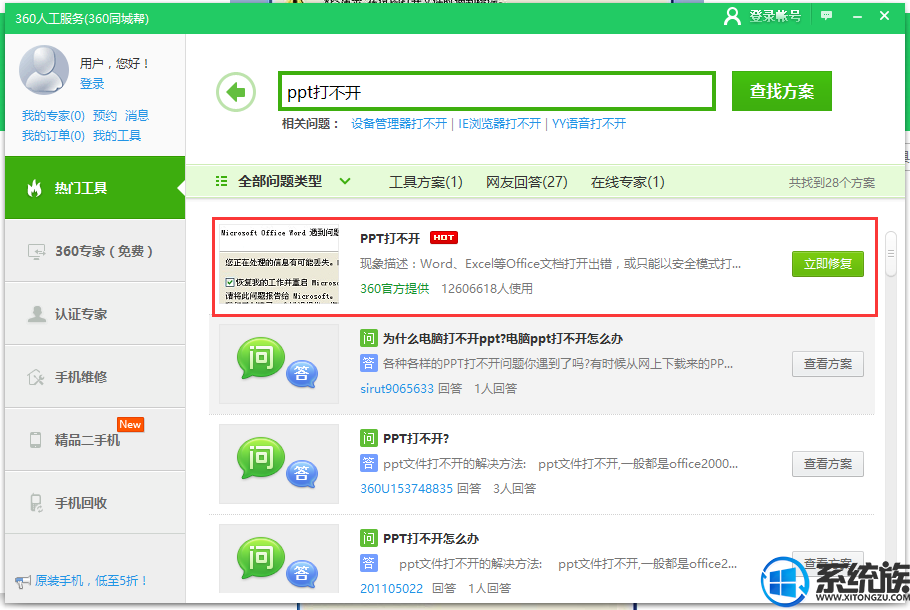
ppt打开错误示例7
(六)解决没有PPT软件
虽然这种情况发生的概率很低,但不排除有这种情况的发生,下载包含有PPT的办公软件就可以了。
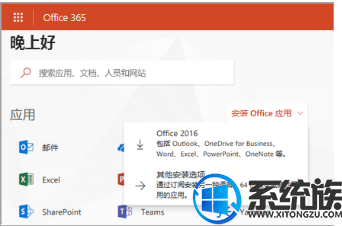
ppt打不开示例8
以上就是小编介绍的Win7系统上出现无法打开PPT的解决方法,大家可以对照一下以上原因是否就是造成自己Win7打不开PPT的,就可以照着去操作解决了。


















